Cómo recuperar datos de una matriz de almacenamiento RAID MicroNet Platinum Firewire800
En este artículo, veremos cómo recuperar datos de una matriz de discos de almacenamiento RAID MicroNet Platinum Firewire800, cómo recuperar archivos en caso de eliminación accidental y después de un RAID error de almacenamiento.

- Cómo crear RAID 5 en MicroNet Platinum Firewire800
- Cómo recuperar datos de una matriz RAID MicroNet Platinum Firewire800
- Motivo de la falla del equipo
- Cómo recuperar datos de un RAID dañado
- Conclusión
- Preguntas y respuestas
- Comentarios
PlatinumRAID es una solución de almacenamiento versátil y asequible que se puede utilizar en varias configuraciones diferentes:
- Como dispositivo de almacenamiento local;
- para una estación de trabajo dedicada conectada a su servidor;
- Y como estación de respaldo.
Este tipo de almacenamiento es popular porque es una solución de almacenamiento confiable y económica. Y la tecnología RAID le permite convertir varias unidades en una sola y organizar el almacenamiento con mayor tolerancia a fallas. Además, este almacenamiento RAID permite a los usuarios agregar unidades para expandir el espacio en disco o reemplazar una unidad defectuosa, sin perder datos.
Pero aun así, como todos los dispositivos de almacenamiento, puede fallar, después de lo cual perderá el acceso a los datos que quedan en los discos.
La tecnología RAID distribuye información en partes en todos los discos de la matriz y, en caso de que falle el dispositivo, no podrá obtener archivos de los discos sin software de terceros. En este caso, necesitará un programa de recuperación de datos RAID que lo ayudará a volver a ensamblarlo y recuperar archivos de él.

Cómo recuperar datos de una matriz de almacenamiento MicroNet Platinum Firewire800 RAID
Cómo crear RAID 5 en MicroNet Platinum Firewire800
Para una comprensión general del proceso de creación de una matriz de discos, veamos cómo crear un nivel RAID 5 en este tipo de dispositivo.
Para crear una matriz RAID en este dispositivo de almacenamiento, debe acceder al panel de control de almacenamiento. Para hacer esto, inicie cualquier navegador y vaya a la dirección de registro del dispositivo. Introduzca la dirección IP del dispositivo en la barra de direcciones. Para iniciar sesión, debe ingresar el nombre de usuario y la contraseña del administrador, por defecto es admin y dejar la contraseña en blanco. Después de iniciar sesión, accederá al panel de control de almacenamiento.
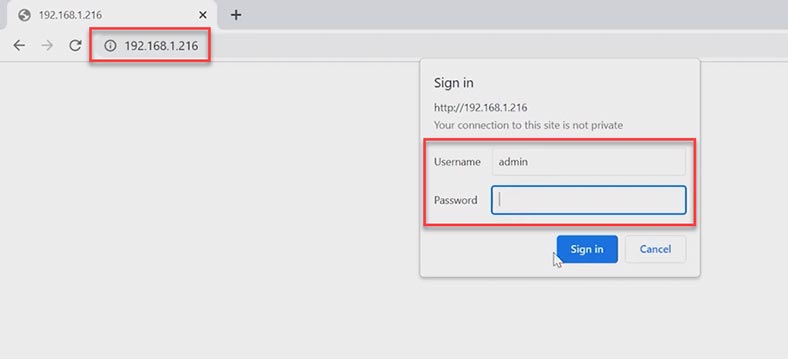
A continuación, vaya a Funciones RAIDSet – Crear conjunto RAID. En la ventana de la derecha, marque los discos desde los que desea crear un RAID, asígnele un nombre, configure la marca de confirmación de la operación – Confirmar operación y haga clic en – Enviar . El RAID está creado, ahora necesitamos crear el volumen.
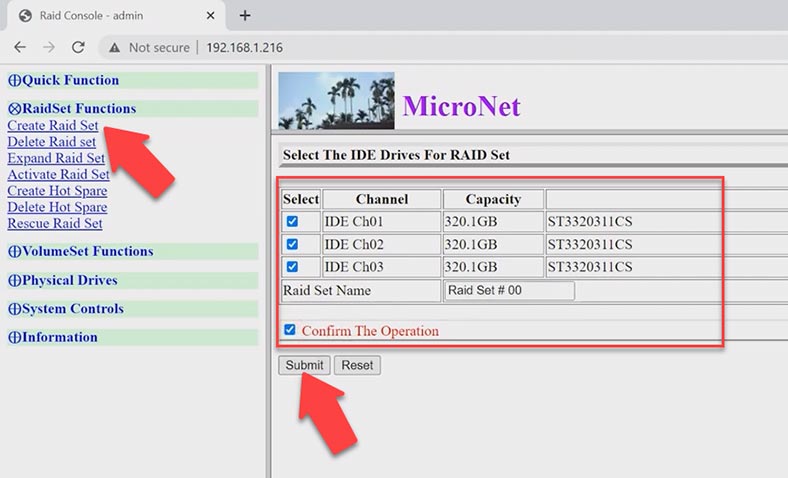
Ir a la sección – Función VolumeSet – Crear Volume Set.
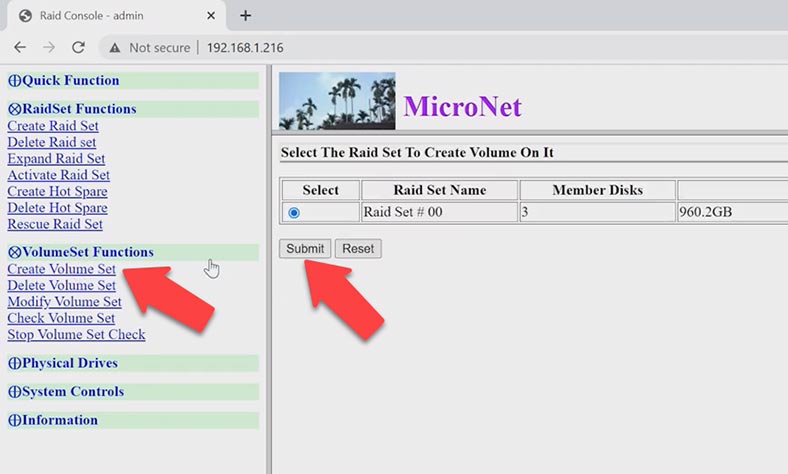
Seleccione RAID – Enviar, establezca los parámetros de la matriz de discos, especifique el nombre, el tipo de RAID y otros parámetros. Establezca la marca de confirmación y Enviar. El volumen se ha creado, ahora queda esperar a que se complete la inicialización, después de lo cual el RAID estará listo para su uso.
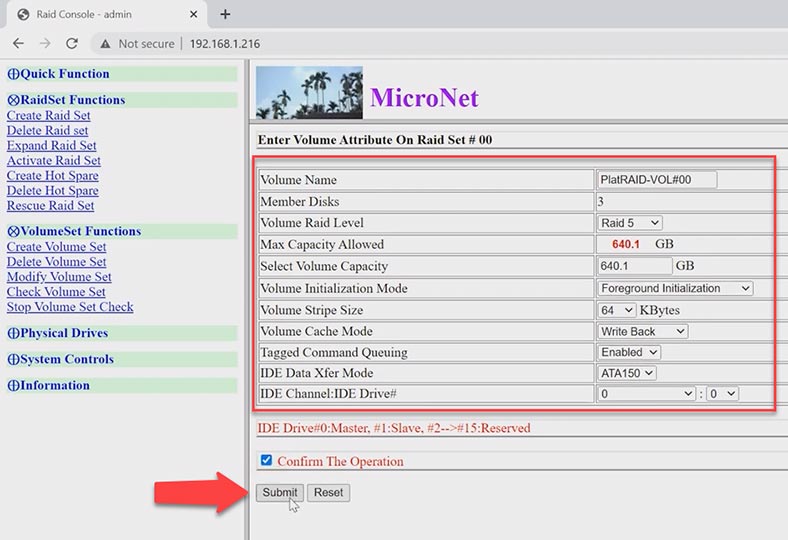
Solo queda marcar la matriz en la gestión de discos. Aparece aquí como una unidad física independiente.
Cómo recuperar datos de una matriz RAID MicroNet Platinum Firewire800
Si eliminó accidentalmente datos de una matriz RAID Micronet conectada a una PC cuya unidad se muestra en el Administrador de discos, Hetman Partition Recovery lo ayudará a recuperarlos. Con una simple extracción de la matriz, no necesita quitar las unidades del almacenamiento y conectarlas directamente a la placa base de la PC. Con tal eliminación, basta con ejecutar el programa y escanear el disco del que se eliminaron los datos importantes.
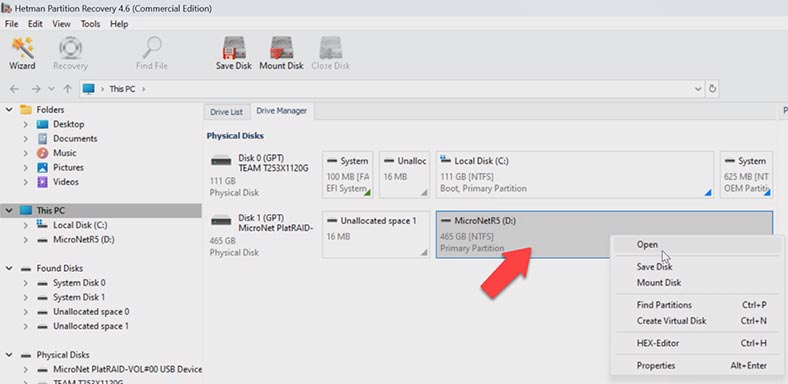
Para comenzar a buscar archivos eliminados, haga clic derecho en el disco y seleccione – Abrir. A continuación, seleccione el tipo de análisis, Análisis rápido o Análisis completo. Se recomienda comenzar con un escaneo rápido, tomará menos tiempo y ayudará en las situaciones de recuperación más simples.
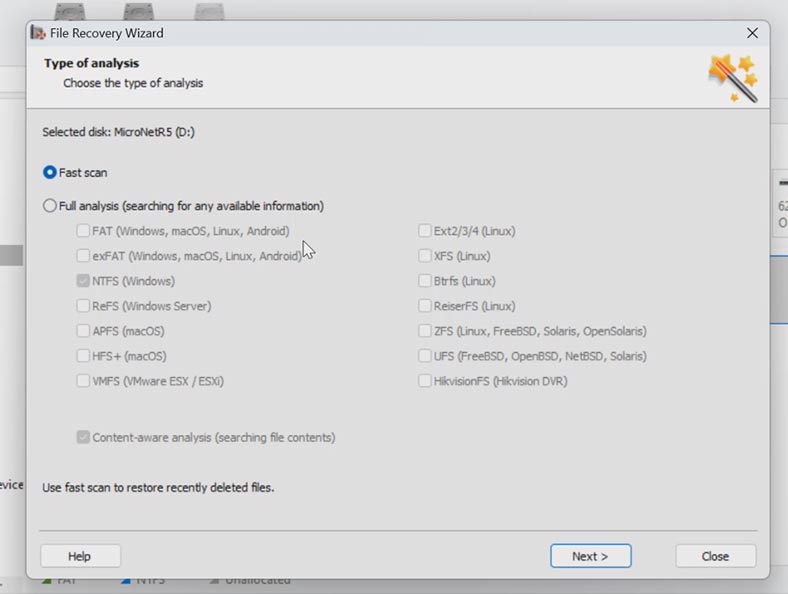
A continuación, vaya a la carpeta donde se almacenaron los archivos que se eliminaron, como puede ver en mi caso, el programa logró encontrar fácilmente los archivos eliminados de la matriz RAID. La marca de la cruz roja muestra los datos eliminados, al hacer clic en ella puede ver el contenido de los archivos en la ventana de vista previa.
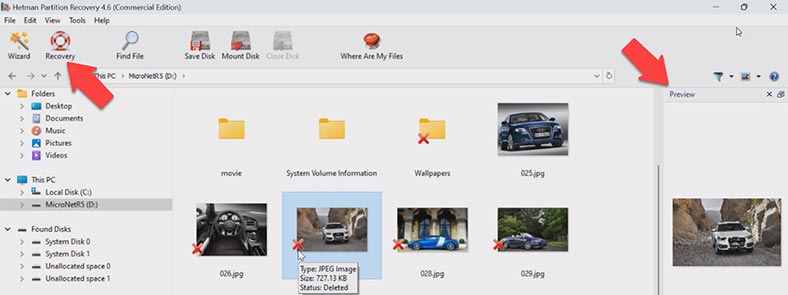
Marque todo lo que necesita para volver y haga clic en el botón – Restaurar. A continuación, especifique la ubicación donde guardar los datos, el disco, la carpeta y haga clic en – Restaurar. Al finalizar el proceso, todos los archivos se ubicarán en el directorio previamente especificado.
Motivo de la falla del equipo
Pero qué hacer si su dispositivo de almacenamiento falla.
El almacenamiento RAID puede fallar por varios motivos:
- Falla de energía o aumento repentino de energía
- Sobrecalentamiento y apagado inadecuado
- Ataque de virus o malware
- Configuración incorrecta o error de usuario
- Errores del sistema operativo
- Falla del controlador de hardware
- Caída del sistema, falla del disco, etc.
Un RAID dañado o destruido no se puede recuperar sin formatear los discos duros. Para que vuelva a funcionar, es necesario reconfigurar RAID, lo que implica la pérdida de todos los datos almacenados en él.
Cómo recuperar datos de un RAID dañado
En caso de que pierda el acceso a sus datos RAID debido a una falla del dispositivo, mala configuración o reconstrucción de RAID, descargue Hetman RAID Recovery para recuperar sus datos RAID.
| Característica | Descripción |
|---|---|
| Tipos de RAID | JBOD, RAID 0, RAID 1, RAID 10, RAID 5, RAID 50, RAID 6, RAID 60 |
| Dispositivos compatibles | NAS, DAS, servidores, PC |
| Sistemas de archivos | NTFS, FAT, exFAT, ReFS, HFS+, Ext2/3/4, Btrfs, XFS |
| Funciones | Recuperación de datos tras fallos, eliminación, formateo, daños en el sistema de archivos |
| Interfaz | Multilingüe. Incluyendo ucraniano, ruso, inglés, alemán, polaco, español, portugués, francés y árabe |
| Plataformas | Windows 11, 10, 8, 7, Vista, Server |
| Modos de operación | Archivo de instalación, versión portátil |
| Funciones adicionales | Soporte para conexión remota para asistencia en la recuperación de datos |
Antes de iniciar el proceso de recuperación, apague el almacenamiento RAID y extraiga todos los discos duros. Preste atención a la secuencia en la que se instalan, para no confundirse en el futuro, se recomienda numerarlos.
Luego, conecte todas las unidades a una PC con Windows a través de USB o SATA. Si su placa base no tiene suficientes puertos o conectores de alimentación, use adaptadores y expansores SATA.

Y lo más importante, no olvide conectar todos los discos al mismo tiempo, una excepción puede ser si usa RAID que puede funcionar con la exclusión de uno o más discos.
Hetman RAID Recovery es compatible con todos los sistemas de archivos y tipos de RAID populares. En modo automático, escaneará discos y ensamblará un RAID destruido a partir de ellos. Toda la información sobre RAID se muestra en la parte inferior de la pantalla, aquí puede comprobar si el programa ha identificado correctamente su matriz.
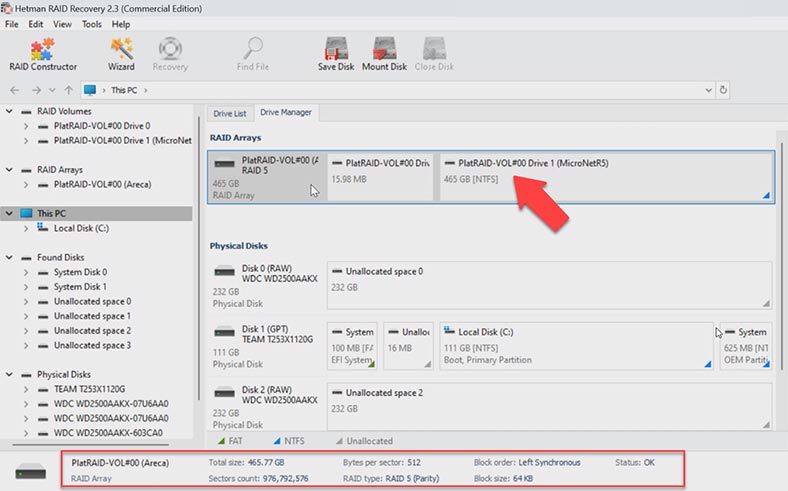
Para buscar archivos, haga clic derecho en el disco – abrir. Seleccione el tipo de análisis, como en el caso anterior, se recomienda comenzar con un escaneo rápido.
Abra la carpeta donde se almacenó la información que desea devolver, marque todos los archivos necesarios y haga clic en – Restaurar, seleccione la ubicación donde guardarlos y haga clic en el botón – Restaurar. Al finalizar, todos los archivos estarán en el directorio especificado.
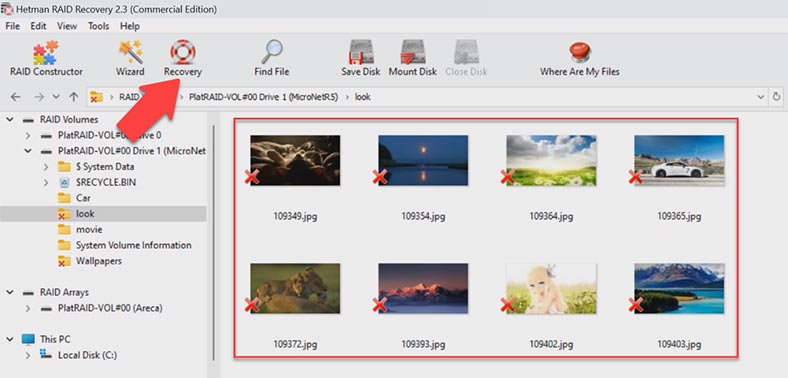
Si el programa no puede encontrar los archivos necesarios, ejecute un análisis completo. Para hacer esto, regrese al menú principal, haga clic derecho en el disco y seleccione – Reanalizar – Análisis completo, especifique el tipo de sistema de archivos, puede desmarcar la búsqueda por firmas, esto acelerará el proceso de búsqueda.
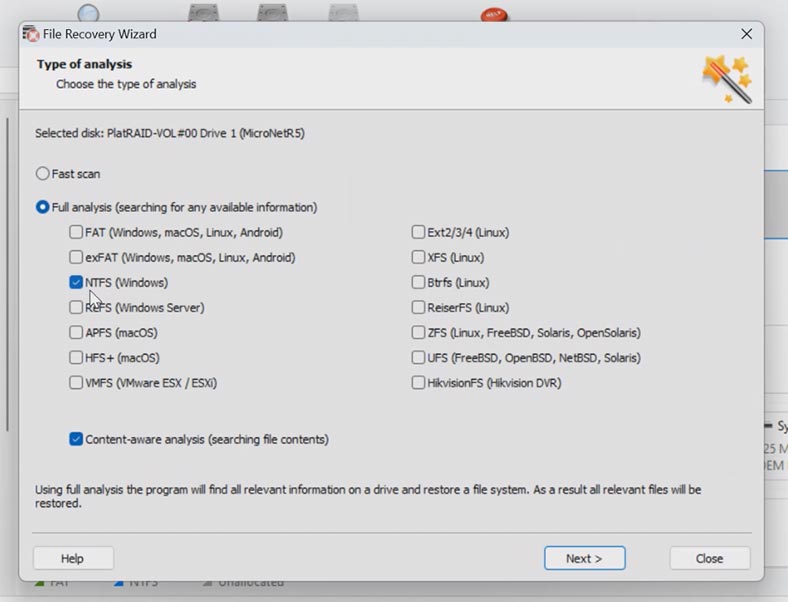
Conclusión
Y recuerde, si encuentra un error y pierde el acceso a los archivos, no intente crearlo nuevamente ni reconfigure la matriz. Todas las acciones adicionales con RAID que se realizarán pueden reducir significativamente la posibilidad de recuperar sus datos. Lo que puede parecer intuitivo puede destruirlo por completo y borrar la información restante. Como resultado, la recuperación será imposible. Debe quitar los discos de la matriz lo antes posible y realizar una recuperación. En este caso, puede devolver datos críticos.








